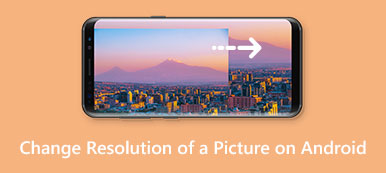Todo el mundo espera que sus imágenes sean claras y nítidas, especialmente cuando hace fotografías para las redes sociales. Las excelentes técnicas fotográficas y el hardware son insustituibles; sin embargo, puede hacer algo durante el procesamiento de sus fotos para asegurarse de que sean de primera categoría. Si quieres mejorar la claridad de la foto, debe leer esta guía detenidamente y seguirla para obtener el efecto deseado por su cuenta.
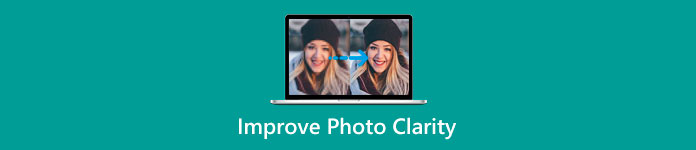 Mejorar la claridad de la foto
Mejorar la claridad de la foto- Parte 1: Cómo mejorar la claridad de las fotos en línea
- Parte 2: Cómo mejorar la claridad de las fotos en Photoshop
- Parte 3: Preguntas frecuentes sobre cómo mejorar la claridad de las fotos
Parte 1: Cómo mejorar la claridad de las fotos en línea
Clarity es una técnica de fotografía para ajustar el brillo, el contraste y el color de tus fotos para generar resultados sorprendentes. En la mayoría de los casos, la mejora de la claridad de la foto es lo mismo que la nitidez o la ampliación de la imagen. Escalador de imágenes gratuito de Apeaksoft es uno de los mejores creadores de claridad de fotos en línea.
 Apeaksoft Free Image Upscaler: la mejor aplicación de claridad de fotos
Apeaksoft Free Image Upscaler: la mejor aplicación de claridad de fotos- Mejore la claridad de la foto con la tecnología AI.
- Trabaja online y de forma totalmente gratuita.
- Elimine el ruido y el desenfoque mientras mejora la claridad.
- Admite formatos de imagen populares, como JPG, PNG, etc.
Estos son los pasos para usar el mejor aumentador de claridad de fotos en línea.
Paso 1 Abre tu navegador, copia y pega https://www.apeaksoft.com/image-upscaler/ en la barra de direcciones y presiona el botón Participar en su teclado para abrir la aplicación de claridad de fotos.
Paso 2 Golpea la Cargar foto y abra una foto que desee mejorar. Después de cargar, verá la ventana principal.

Paso 3 Seleccione un ajuste preestablecido adecuado en la parte superior de la ventana y observe el efecto en la Salida cristal. Siempre que obtenga la claridad de foto deseada, haga clic en el botón Guardar botón en la parte inferior para descargar la imagen.

Note: cuanto mejor sea la claridad de la foto, mayor será el tamaño del archivo. Por lo tanto, debe elegir la claridad adecuada, pero no la más alta.
Parte 2: Cómo mejorar la claridad de las fotos en Photoshop
Es bien sabido que el control deslizante Claridad en Adobe Lightroom le permite mejorar la claridad de las fotos de forma intuitiva. Photoshop no incluye dicha función, aunque es un editor de fotos todo en uno. Alternativamente, puede encontrar las opciones Textura y Claridad en el filtro Camera Raw en Photoshop. Eso suena un poco complicado. Por lo tanto, a continuación compartimos el proceso básico para aumentar la claridad de las fotos en Adobe Photoshop.
Paso 1 Ejecute su Photoshop desde el escritorio, abra un explorador de archivos y encuentre la foto de destino, y arrástrela y suéltela en el editor de fotos. Esa es una manera fácil de abrir su imagen en Photoshop en Windows o Mac.
Paso 2 Localice el capas panel, que suele estar en el lado derecho de la ventana. Haga clic con el botón derecho en la capa de la imagen y seleccione Convertir a objeto inteligente en el menú contextual. Eso le ayuda a editar la claridad de la foto de forma no destructiva.
Paso 3 A continuación, vaya a la Filtrar menú de la barra de menú superior y seleccione Filtro RAW de cámara. O presione Ctrl + Shift + A en una PC o Cmd + Shift + A en una Mac para abrir el filtro rápidamente.
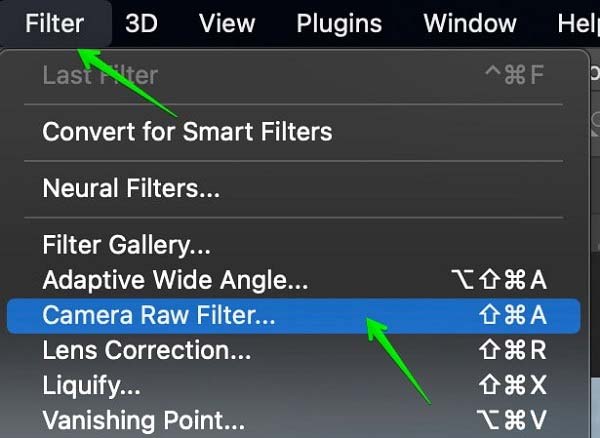
Paso 4 Entonces verás el Camera Raw diálogo. Localice el panel derecho, desplácese hacia abajo y encontrará el Texture y Claridad opciones El primero controla cuánto contraste de borde rodea los pequeños detalles. Este último controla el contraste del rango de exposición de tonos medios. Significa que puede mejorar la claridad de la foto sin sacrificar los reflejos o las sombras ajustando el Claridad .
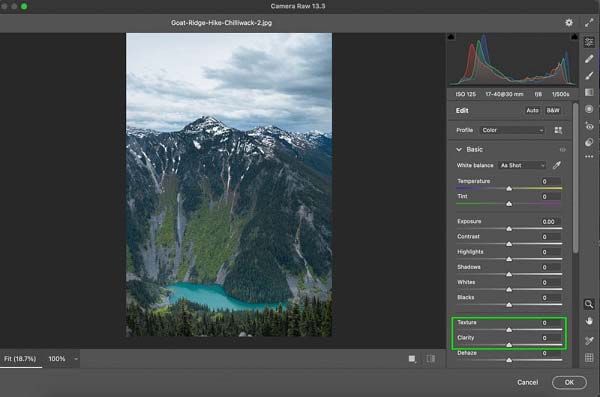
Paso 5 Haga clic en el OK en el cuadro de diálogo hasta que obtenga el resultado deseado. Ahora, puede editar otras fotos o exportar la imagen como un nuevo archivo.
Otras lecturas:Parte 3: Preguntas frecuentes sobre cómo mejorar la claridad de las fotos
¿Cómo obtener la mejor claridad al tomar fotos?
En primer lugar, utilice el mejor dispositivo, como cámaras digitales o teléfonos inteligentes. Además, aprende técnicas de fotografía antes de tomar fotos. Otro consejo es agregar claridad a la foto con un editor de fotos adecuado.
¿Cuál es la diferencia entre la claridad de la foto y la textura?
La claridad y la textura son herramientas complementarias en el procesamiento de fotografías. La claridad es mucho más contundente y afecta el color y la saturación en general, pero la textura es más sutil. Producen el mismo resultado de diferentes maneras.
¿Qué hace que la nitidez y la claridad sean diferentes?
La claridad es la nitidez aplicada con un radio muy grande, una cantidad relativamente baja y principalmente a los tonos medios. Significa que debe usar mucha claridad para obtener el mismo efecto de nitidez que la nitidez.
Conclusión
Esta guía ha discutido mejora de la claridad de la foto. Para ser honesto, el ajuste de claridad se encuentra comúnmente en solo una parte del software de edición de fotos, como Photoshop, Lightroom, etc. Si ya tiene un editor de fotos profesional en su escritorio, siga nuestros pasos para obtener la claridad deseada. Para principiantes, le sugerimos que pruebe Apeaksoft Free Image Upscaler. No solo es fácil de usar, sino que también funciona en línea de forma gratuita. Si tiene otras preguntas sobre este tema, no dude en dejar su mensaje debajo de esta publicación.



 iPhone Data Recovery
iPhone Data Recovery Recuperación del sistema de iOS
Recuperación del sistema de iOS Respaldo y restauración de datos de iOS
Respaldo y restauración de datos de iOS Grabadora de pantalla iOS
Grabadora de pantalla iOS MobieTrans
MobieTrans Transferencia de iPhone
Transferencia de iPhone borrador de iPhone
borrador de iPhone Transferencia de WhatsApp
Transferencia de WhatsApp Desbloqueador de iOS
Desbloqueador de iOS Convertidor HEIC gratuito
Convertidor HEIC gratuito Cambiador de ubicación de iPhone
Cambiador de ubicación de iPhone Recuperación de Android
Recuperación de Android Extracción de datos de Android rotos
Extracción de datos de Android rotos Respaldo y restauración de datos de Android
Respaldo y restauración de datos de Android Transferencia de teléfono
Transferencia de teléfono Recuperación de datos
Recuperación de datos Blu-ray
Blu-ray Mac Cleaner
Mac Cleaner DVD Creator
DVD Creator PDF Converter Ultimate
PDF Converter Ultimate Restablecer contraseña de Windows
Restablecer contraseña de Windows Espejo del teléfono
Espejo del teléfono Video Converter Ultimate
Video Converter Ultimate Editor de vídeo
Editor de vídeo Grabador de pantalla
Grabador de pantalla PPT to Video Converter
PPT to Video Converter slideshow Maker
slideshow Maker Video Converter gratuito
Video Converter gratuito Grabador de pantalla gratis
Grabador de pantalla gratis Convertidor HEIC gratuito
Convertidor HEIC gratuito Compresor de video gratis
Compresor de video gratis Compresor de PDF gratis
Compresor de PDF gratis Free Audio Converter
Free Audio Converter Grabador de audio gratuito
Grabador de audio gratuito Video Joiner gratuito
Video Joiner gratuito Compresor de imagen libre
Compresor de imagen libre Borrador de fondo gratis
Borrador de fondo gratis Mejorador de imagen gratuito
Mejorador de imagen gratuito Eliminador de marcas de agua gratis
Eliminador de marcas de agua gratis bloqueo de pantalla del iPhone
bloqueo de pantalla del iPhone Puzzle Game Cube
Puzzle Game Cube